局域网电脑无法访问网络,但可通过vpn访问linux服务器,该linux服务器是可以访问网络的,因此想到通过linux服务器提供浏览器功能,实现在局域网电脑访问网络功能
连接到的linux服务器前提需要,安装docker-ce、docker-compose等,这里就不多说了。
方式1:jlesage/firefox(火狐) or kasmweb/chrome
在服务器上使用docker拉取jlesage/firefox镜像 chrome浏览器见后面有说明
docker pull jlesage/firefox
docker服务器的原因,如果拉取不了,可以使用docker.1panel.live加速
docker pull docker.1panel.live/jlesage/firefox
拉取后建议重命名一下,然后删除旧的命名
#重新命名镜像 docker tag 原镜像名 新镜像名
docker tag docker.1panel.live/jlesage/firefox jlesage/firefox
#确认已有改名的镜像
docker images;
#删除旧的长命名镜像
docker rmi docker.1panel.live/jlesage/firefox
如果镜像名带数字版本记得后面加:version,如 docker tag 原镜像名:version 新镜像名:version
这个镜像不大,600多M

因为可能使用浏览器下载一些东西,设置共享路径为/home/share,实际firefox下载时的路径是
/config/downloads/,下载文件后去服务器路径/home/share/firefox/config/downloads/下找就好。
docker run -d –name firefox \\
-e TZ=Asia/Hong_Kong \\
-e DISPLAY_WIDTH=1024 \\
-e DISPLAY_HEIGHT=768 \\
-e KEEP_APP_RUNNING=1 \\
-e ENABLE_CJK_FONT=1 \\
-e VNC_PASSWORD=admin \\
-p 5800:5800 \\
-p 5900:5900 \\
-v /home/share/firefox/config:/config:rw \\
–shm-size 2g \\
–cpus="1" \\
jlesage/firefox
分辨率,共享内存,cpu可以改高一些,看各自服务器性能
-e DISPLAY_WIDTH=1024 \\ #分辨率可以设置1920 1080
-e DISPLAY_HEIGHT=768 \\
–shm-size 2g \\ #内存
–cpus="1" \\ #cpu 1核(我服务器是4核的,分配1核怕影响其他业务)
然后就可以直接在电脑上通过浏览器访问了,服务器ip:5800,
因此直接在浏览器访问xx.xx.xx.xx:5800,输入密码admin,之前在docker run中设置的 -e VNC_PASSWORD=xxx => 密码看个人喜好设置
注:5900是https的,是提供RealVNC Viewer等VNC软件访问的
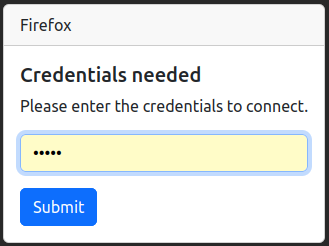
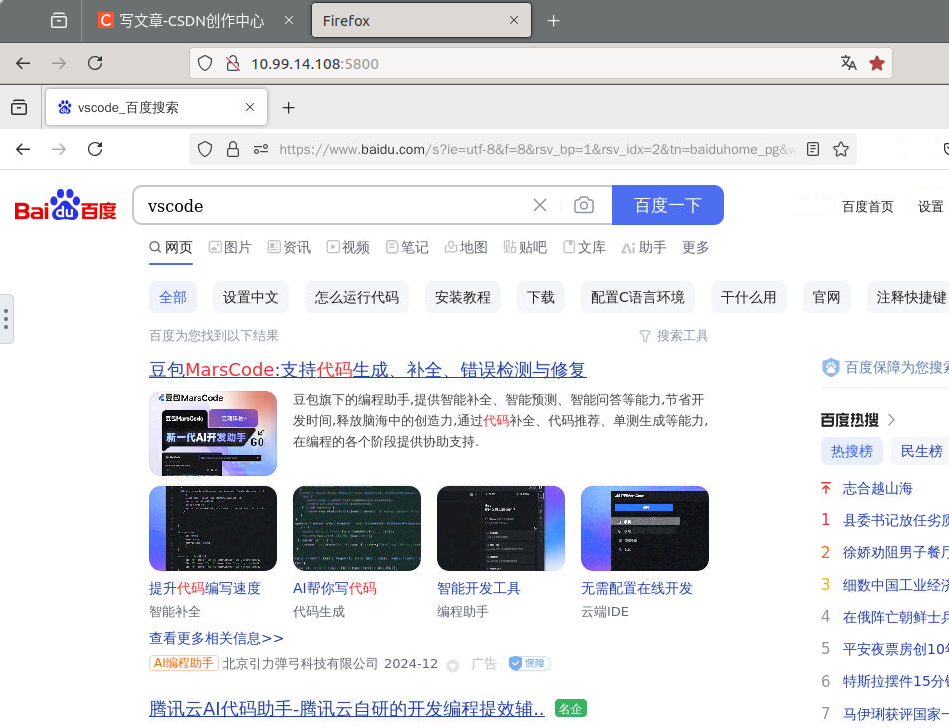
注意:在docker firefox浏览器中可以输入英文,但不能直接输入中文,想要输入中文,点开左侧工具栏输入中文,在复制,然后在粘贴到docker firefox浏览器内,工具栏其余功能可自行研究下
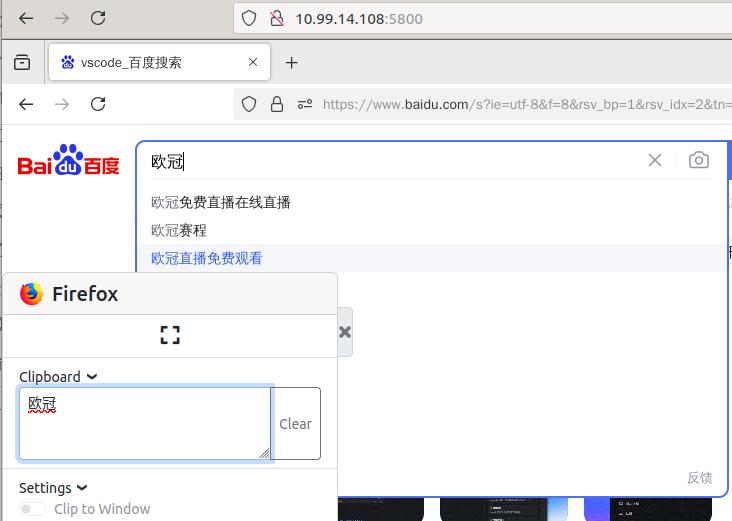 docker firefox浏览器默认设置也是英文的,可在右侧设置中设置中文
docker firefox浏览器默认设置也是英文的,可在右侧设置中设置中文
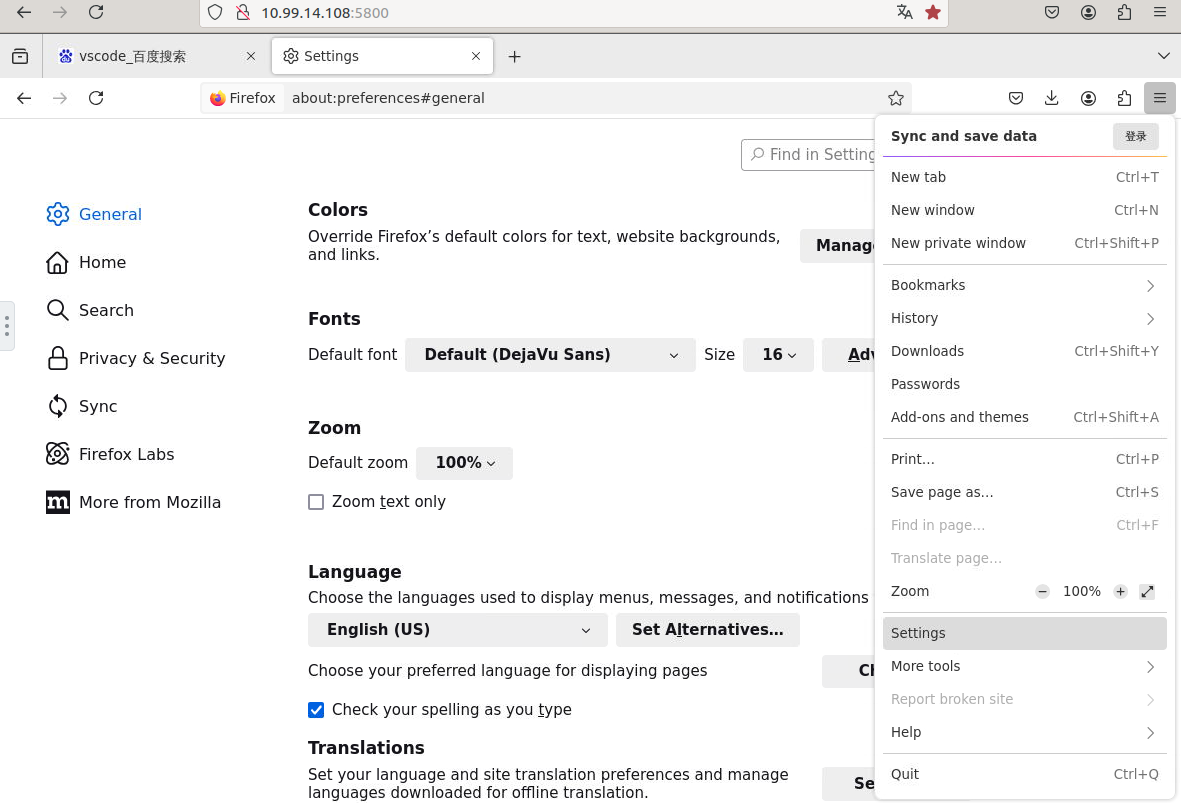
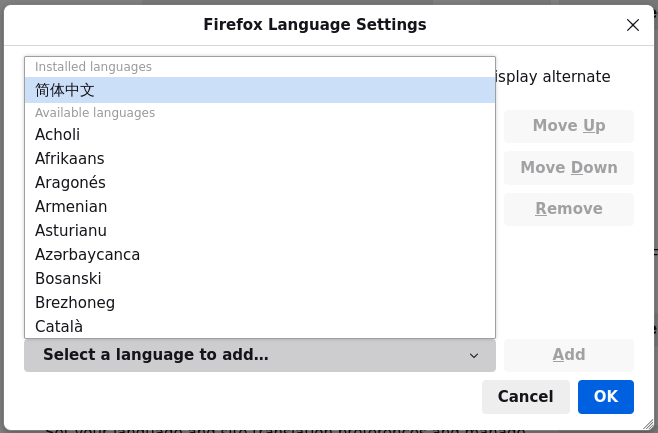
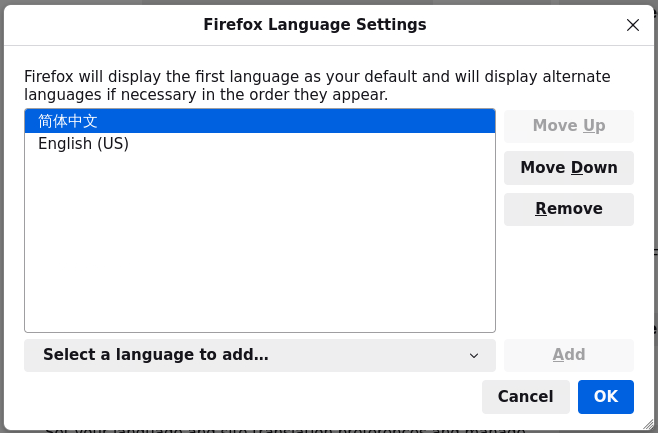
chrome浏览器
原理跟firefox一样,不过访问方式是https://xxxxx:6901,
帐号密码 kasm_user admin123
因为公司浏览器对https访问的有限制,因此没有用chrome
docker pull docker.1panel.live/kasmweb/chrome:1.14.0
docker tag docker.1panel.live/kasmweb/chrome:1.14.0 kasmweb/chrome:1.14.0
docker images
docker rmi docker.1panel.live/kasmweb/chrome:1.14.0
docker run -d –name=chrome \\
-e VNC_PW=admin \\
-e LANG=zh_CN.UTF-8 \\
-e TZ=Asia/Shanghai \\
-p 6901:6901 \\
-u root \\
-v /home/share/chrome:/home/chrome \\
–cpus="2" \\
–shm-size=2g \\
kasmweb/chrome:1.14.0
方式2:webtop:ubuntu-xfce

我个人比较喜欢ubuntu-xfce的界面,当然还有其他docker镜像可用,大家可访问官网查看:
ubuntu-xfce镜像是最小的
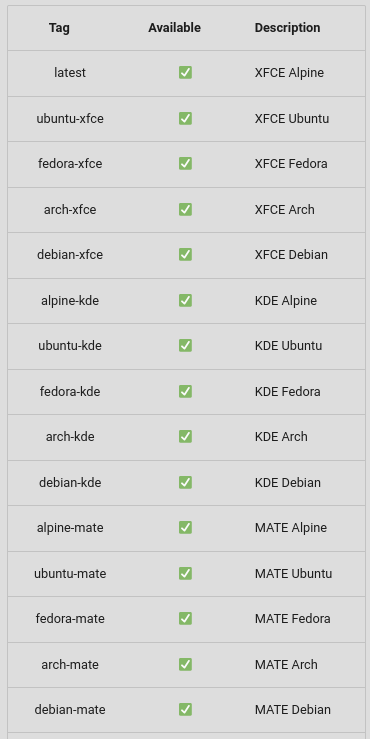
docker pull lscr.io/linuxserver/webtop:ubuntu-xfce
docker-compose.yml
services:
webtop:
image: lscr.io/linuxserver/webtop:ubuntu-xfce
container_name: ubuntu-xfce
security_opt:
– seccomp:unconfined
environment:
– PUID=1000
– PGID=1000
– TZ=Asia/Shanghai
– TITLE=Webtop
volumes:
– /home/share:/home/share
ports:
– 3000:3000
#devices:
#- /dev/dri:/dev/dri
shm_size: "2gb"
restart: unless-stopped
运行 docker-compose up -d
浏览器访问 xxxx:3000
这里因为服务器的3000端口有在用,因此我设置的是ports: – 3002:3000 因此访问的是3002端口
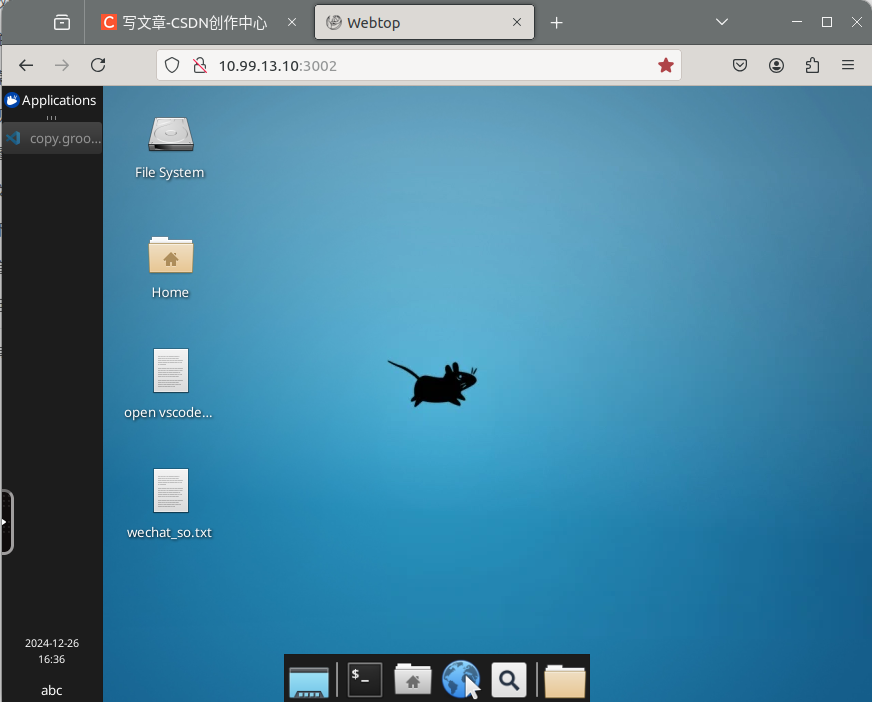
初始菜单栏是在上侧,我调整到左侧了,可点击中间浏览器图标或者左侧applications在下拉中找到intelnets

注意!系统开始是不支持中文显示的,需要安装中文字体
sudo apt-get update
sudo apt-get install fonts-wqy-microhei
安装之后注销登录一次
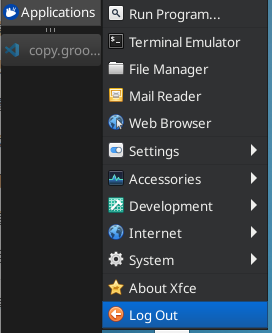
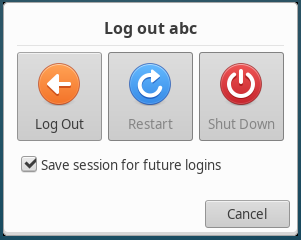
之后就可以在浏览器中访问网站了,中文的输入同理在左侧剪贴板中输入,复制,然后在内部粘贴使用,火狐浏览器初始也是英文的,在安装中文字体后同理可在设置中设置中文
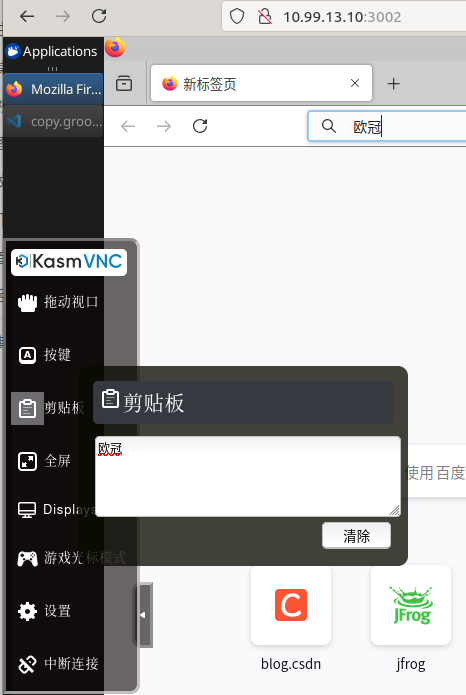
注意事项1:系统安装vscode后,是无法在终端出入code .调出vscode页面的,需要使用
code –no-sandbox
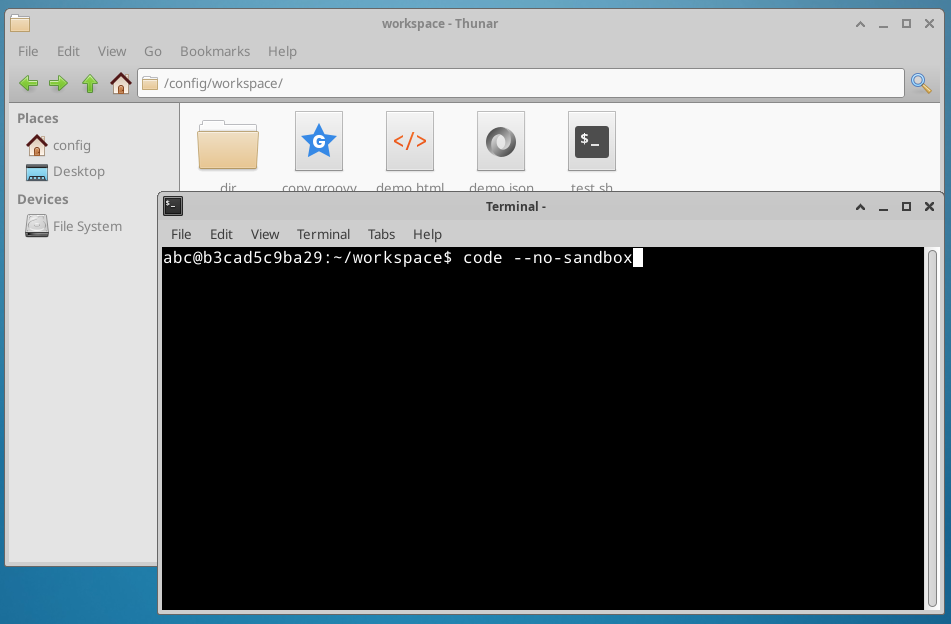
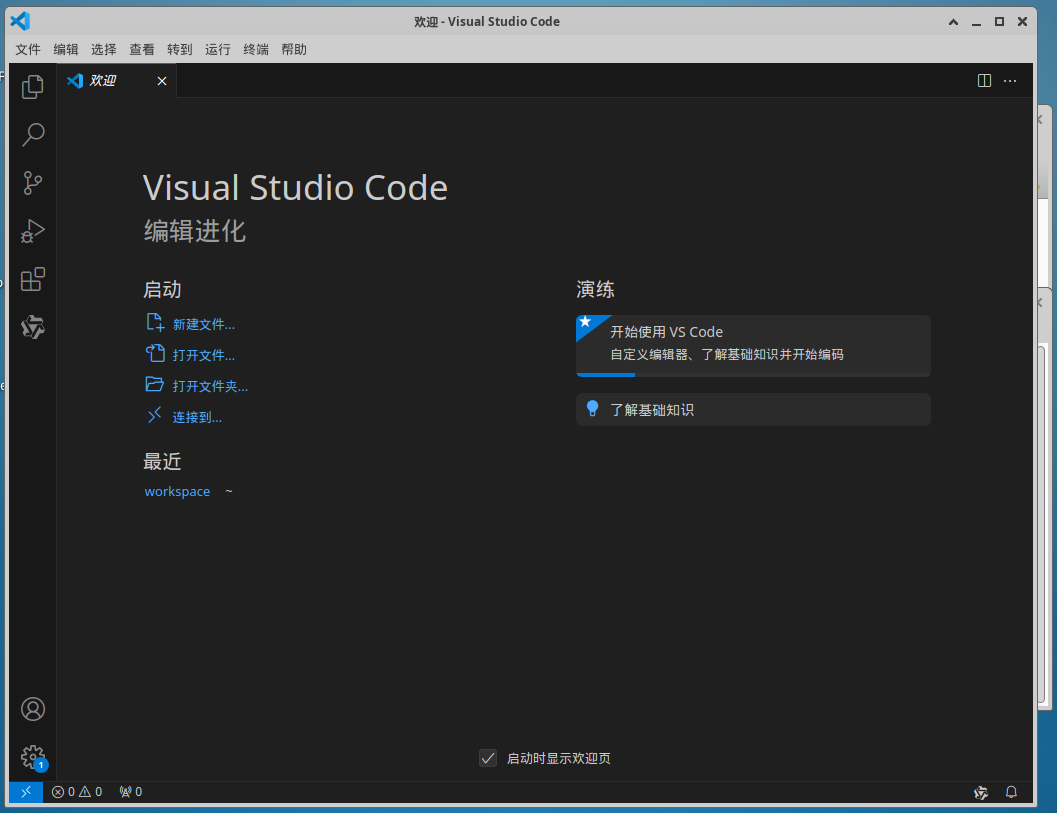
注意事项2:在wechat官网下载安装包后,安装结束后也无法使用,因系统缺少依赖库,可先安装依赖库
sudo apt-get update
sudo apt-get install -y libatomic1 libxkbcommon-x11-0 libxcb-icccm4 libxcb-util1 libxcb-xfixes0-dev libxcb-shape0-dev libxcb-randr0-dev libxcb-render-util0 libxcb-render0-dev libxcb-xinerama0-dev libxcb-glx0-dev libxcb-image0 libxcb-keysyms1 libxcb-present-dev libxcb-sync-dev libxcb-xkb-dev libx11-xcb-dev libxrender-dev libxext-dev libxrandr-dev libxinerama-dev libxcursor-dev libxi-dev libgl1-mesa-dev libgles2-mesa-dev libegl1-mesa-dev fonts-noto-cjk
wechat官网下载选择x86版本
浏览器下载的路径为:/config/下载/ 然后执行安装
sudo dpkg -i ./WeChatLinux_x86_64.deb
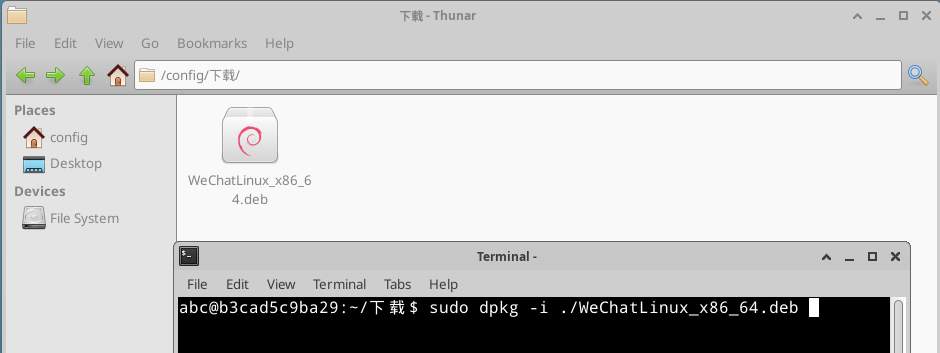
之后可在左侧application下拉Accessories中找到wechat
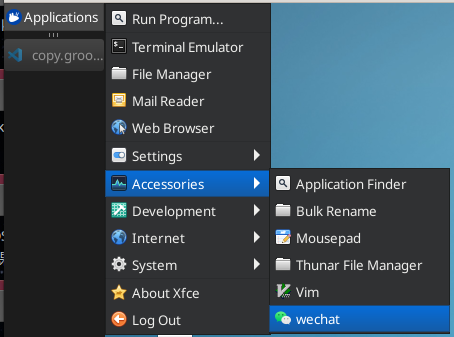
 网硕互联帮助中心
网硕互联帮助中心

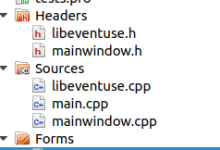

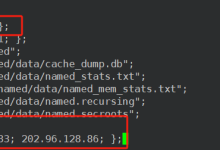
![[特殊字符] Hyperlane:Rust 高性能 HTTP 服务器库,开启 Web 服务新纪元!-网硕互联帮助中心](https://www.wsisp.com/helps/wp-content/uploads/2025/04/20250420092131-6804bc9b05c88-220x150.png)
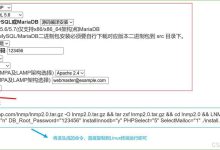

评论前必须登录!
注册